
Мазмуну:
- Автор John Day [email protected].
- Public 2024-01-30 10:39.
- Акыркы өзгөртүү 2025-01-23 14:51.



Бармак изи боюнча добуш берүү онлайн тутуму шайлоочуларга манжанын изин сканерлөө жана маалыматтарды Серверге сактоо аркылуу өз маалыматын чогултуу жана тастыктоо аркылуу толук санариптештирилген түрдө добуш берүүгө мүмкүнчүлүк берет. Добуш берүү үчүн колдонуучуга ыңгайлуу GUI (Graphic User Interface) бар. Бармак изи менен добуш берүү онлайн системасы буга чейин добуш берген адамдарды аныктоого жардам берет. Бул дайындарды серверде, ошондой эле добуш берүүчү аппараттын ичинде сактайт. Ошентип, добуштарды эки жолу текшерүүгө болот. Түзмөк толугу менен серверден башкарылат, анын ичинде пароль, партиянын аты. Аппаратты көтөрүү оңой жана салмагы да жеңил. Жыйынтыгы да дароо эсептелет.
1 -кадам: КОЛДОНУЛГАН МАТЕРИАЛДАР
1. Raspberry Pi 3 Model B+
2. LCD сенсордук экран 7 дюйм
3. USB үчүн Serial Converter
4. R307 Оптикалык манжа изин окуучу сенсор модулу
5. Картон жана мамык формасы
6. USB адаптери 5V 3A жана Кабель
7. HDMI- HDMI кабели
8. Зымсыз клавиатура
2 -кадам: ЖАБДЫКТЫ КОШУУ

HDMI-HDMI кабелин Raspberry HDMI портунан Touch Screen HDMI портуна туташтырыңыз. USB кабелин алып, аны тийүү үчүн сенсордук экрандан Raspberry USB пинине туташтырыңыз. Андан кийин USB Serial Converter казыктарын манжа изинин сенсорунун модулуна туташтырыңыз. Сериялык конвертерди Raspberry USB портуна туташтырыңыз. Картон жана мамык түрүн колдонуп, керектүү өлчөмдөгү кутучаны жасаңыз. Манжа изинин сенсорун манжанын манжа изинин сенсоруна туура жайгаштыра тургандай кылып коюңуз. Ошентип, Аппаратура Даяр
3 -кадам: GUI ЖӨНДӨӨ
GUI python 3те Tkinter китепканасын колдонуу менен иштелип чыккан. FVOS.py - бул аткарыла турган программа. Программаны аткаруудан мурун керектүү пакеттер орнотулушу керек:
Tkinter пакети (көбүнчө питондо)
PIL Топтому (Обои үчүн)
urllib пакети
gspread Топтому
oauth2client пакети
Бардык пакеттерди кошкондон кийин, программа аткарууга даяр. Ага чейин манжа изи сенсордо сакталышы керек. Бул үчүн манжа изин жүктөө үчүн fingerprint.py файлы бар. 9дан баштап манжа изинин дарегин аткарыңыз жана сактаңыз. Бул жерде мен GUIди бир кишиге 9 манжа изин кошо тургандай кылып иштеп чыктым. Даректи 9га көбөйтүп сактаңыз (9-17, 18-26, …….) Бул жерде манжанын изин сенсордун өзүнө сактап жатам. Менин серверимде манжа изинин үлгүсүн жүктөө үчүн жетиштүү орун жок. Бирок мен маалыматты өткөрүп берүү толугу менен серверден. Манжа изинин үлгүсүн сактагандан кийин FVOS.py программасын аткарыңыз. Терезелер пайда болот. Серверден сырсөздү өзгөртүү. Добуш бергенде текст файлы ошондой эле папканын өзүнө сакталат, алар добуш берген адамдардын маалыматтары бар.
4 -кадам: СЕРВЕРДИ ЖӨНДӨӨ


Бул жерде мен Google Spreadsheetти сервер катары колдондум.
Google Электрондук жадыбалы менен APIнин орнотулушу
1. Google APIs Consoleго өтүңүз.
2. Жаңы долбоор түзүү.
3. API'ди иштетүүнү чыкылдатыңыз.
4. Google Drive API издөө жана иштетүү.
5. Колдонмо маалыматтарына жетүү үчүн веб -сервердин грамоталарын түзүңүз.
6. Кызмат эсебин атагыла жана ага Редактордун Долбоор ролун бергиле.
7. JSON файлын жүктөп алыңыз.
8. JSON файлын код каталогуңузга көчүрүп, атын FVOS.json деп өзгөртүңүз
Python тиркемесине уруксат берүү үчүн акыркы бир кадам бар жана аны өткөрүп жиберүү оңой
Client_FVOS.json ичинде client_email табыңыз. Электрондук жадыбалыңызга кайтып, оң жактагы оң жагындагы Бөлүшүү баскычын чыкылдатыңыз жана кардардын электрондук почтасын Адамдар талаасына чаптап, аны өзгөртүү укугун бериңиз. Жөнөтүүнү басыңыз.
Эгерде сиз бул кадамды өткөрүп жиберсеңиз, анда сиз Pythonдон электрондук жадыбалга кирүүгө аракет кылганда gspread.exceptions. S spreadsheetNotFound катасын аласыз.
Көбүрөөк маалымат алуу үчүн:
www.twilio.com/blog/2017/02/an-easy-way-to-read-and-write-to-a-google-spreadsheet-in-python.html
Андан кийин сүрөттө көрсөтүлгөндөй талааларды кошуп, андан кийин адамдардын атын жана маалыматын кошуңуз.
5 -кадам: ЧЫГАРУУ
Маалыматтарды жүктөгөндөн кийин. Сервер даяр. Сураныч, талаа аталыштарынын сабын же тилкесин өзгөртпөңүз. Анткени алар коддордо алдын ала аныкталган. JSON файлын жүктөөнү жана электрондук почтанын идентификаторун электрондук жадыбалга туташтырууну унутпаңыз.
Толук файлды бул жерден жүктөп алуу үчүн: https://drive.google.com/drive/folders/1_4LlJjrKN3FDjVMM9p92M9W3ud_h4hIa? Usp = бөлүшүү
Сунушталууда:
Манжа изине негизделген биометрикалык добуш берүү машинасы Arduino аркылуу: 4 кадам (сүрөттөр менен)

Ардуинону колдонгон манжа изине негизделген биометрикалык добуш берүү машинасы: Бардыгыбыз колдонуучу добуш берүү үчүн кнопканы басуу керек болгон электрондук добуш берүүчү машинаны билебиз. Бирок бул машиналар башынан бери чыңалганы үчүн сынга алынган. Ошентип, өкмөт манжа изинин баскычын киргизүүнү пландап жатат
Манжа изи модулу + STONE TFT-LCD: 3 кадам
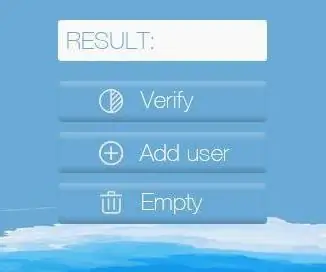
Манжа изи модулу + STONE TFT-LCD: Бул айда мен бармак изи менен эшикти бекитүү долбоорун иштеп чыгууну пландадым. Мен манжа изинин идентификациялык модулун тандап алганымда, долбоор токтоп калды. Бирок, манжа изинин идентификациялык модулу сатылып алынгандыктан, мен жөнөкөйлөтөм деп ойлогом
Манжа изи жана RFIDге негизделген катышуу тутуму Raspberry Pi жана MySQL маалымат базасын колдонот: 5 кадам

Raspberry Pi жана MySQL маалымат базасын колдонгон манжа изи жана RFIDге негизделген катышуу тутуму: Бул долбоордун видеосу
Манжа изи сканери жана RFID окугучу бар электр эшик кулпусу: 11 кадам (сүрөттөр менен)

Манжа изинин сканери жана RFID окугучу бар электрдик эшик кулпусу: Долбоор ачкычтарды колдонуунун зарылчылыгын болтурбоо үчүн иштелип чыккан, максатыбызга жетүү үчүн манжа изинин оптикалык сенсорун жана Arduino колдонгонбуз. Бирок бармак изи бар адамдар бар жана сенсор аны тааныбайт. Анан ойлонуп
SafetyLock: Raspberry Pi менен жасалган Smart Lock (Манжа изи жана RFID): 10 кадам

SafetyLock: Raspberry Pi менен жасалган Smart Lock (Манжа изи жана RFID): Сиз качандыр бир убакта үйүңүздү коргоонун жеткиликтүү жолун кааладыңыз беле? Андай болсо, бул сиз үчүн чечим! Мен SafetyLock жасадым, бул манжаңыздын изи, RFID төш белгиси жана ал тургай вебсайт аркылуу ачыла турган кулпу. Бул концепциянын аркасында сиз
